Cara Menggunakan Instagram di Laptop

Instagram pada dasarnya memang diperuntukkan untuk para pengguna smartphone, namun bukan berarti para pengguna PC seperti Komputer / Laptop tidak bisa menggunakan Instagram. Tetap bisa, namun caranya saja yang berbeda.
di artikel ini , sesuai dengan judul di atas .saya akan memberitahukan kepada Anda 3 Cara Menggunakan Instagram melalui Laptop (notebook / netbook) :
- Iconsquare
- Bluestack
- Chrome Extension
Saya yakin masih banyak dari Anda yang merasa asing dengan ketiga istilah diatas, untuk itu, selanjutnya akan saya jelaskan secara mendetail mengenai ketiga cara menggunakan instagram diatas.
Cara Menggunakan Instagram melalui Website Iconsquare
Iconsquare adalah webiste instagram client untuk PC. Jadi dengan Iconsquare Anda (hampir) bisa melakukan apa saja yang bisa dilakukan oleh pengguna Instagram dari smartphone, semisal memberikan Love & Comment foto.
Fitur lain yang dimiliki oleh Iconsquare adalah adanya menu Statistic, yaitu sebutah fitur yang akan memberitahukan statistik / data tentang akun Instagram kita, yang meliputi :
New Followers
Lost Followers
Followers Growth
Likes Received
Comments Received
Love Rate
Talk Rate
Spread Rate
Jika Anda tertarik untuk menggunaan Iconsquare, berikut saya berikan panduan untuk menggunakan Iconsquare melalui PC. Namun, sebelumnya pastikan terlebih bahwa Anda sudah memiliki minimal 1 Akun Instagram, jika belum silahkan buat dulu, tutorial / cara membuat instagram dari pc bisa Anda baca disini http://berguruseo.blogspot.com/2014/07/cara-membuat-akun-instagram-dari-pc.html
Setelah akun Instagram selesai Anda buat, silahkan ikuti langkah-langkah dibawah ini untuk Log In akun Instagram di Iconsquare.
- Kunjungi situs resmi Iconsquare disini http://iconosquare.com/
Jika halaman utama Iconsquare sudah terbuka, silahkan Anda klik tombol 'Sign In with Instagram' yang letaknya berada di bagian pojok kanan atas. - Masukkan username & password akun Instagram
Sebelum menggunaan Iconsquare, Anda harus Log In terlebih dahulu ke akun Instagram, jadi silahkan masukkan username dan password akun Instagram Anda. - Tampilan homepage Iconsquare
Jika berhasil log in, maka Anda akan diarahkan ke halaman depan / homepage dari Iconsquare seperti gambar diatas. Nah, disinilah Anda bisa dengan bebas menggunakan Instagram di PC.
Di website Iconsquare, terdapat banyak sekali Menu lengkap dengan fitur-fitur menarik yang siap untuk Anda coba, salah satunya adalah menu Populars, yaitu sebuah halaman yang berisikan foto-foto paling hits atau yang paling banyak mendapatkan Love dan Comment.
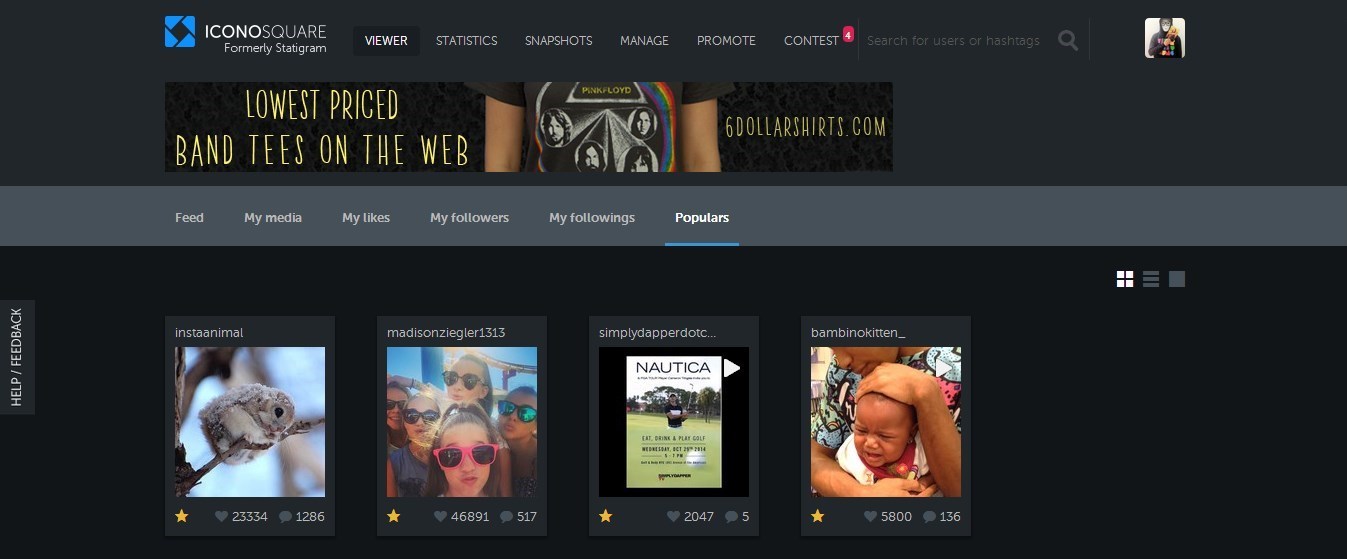
Jadi untuk Anda yang ingin mencari referensi tentang bagaimana cara menambah like dan follower di instagram, bisa meniru foto-foto yang ada disini, karena hanya foto yang mendapatkan like dan comment banyak sajalah yang mampu masuk ke menu Populars.
Cara Menggunakan Instagram melalui Bluestack
Bluestack adalah emulator android yang menurut saya paling terkenal saat ini, dengan jumlah pengguna yang sangat banyak. Fungsi utama dari Bluestack adalah membantu kita agar bisa install dan menjalankan aplikasi-aplikasi android, dan salah satunya adalah Instagram.
Jadi selain install Instagram, Anda juga bisa menginstall dan menggunakan aplikasi android lain seperti WeChat, WhatsApp dan Line.
Untuk menggunakan Bluestack, terlebih dahulu kita harus download file Bluestack itu sendiri, melalui situs resminya yang beralamatkan disini , setelah selesai didownload selanjutnya silahkan Anda install seperti biasa, proses installasi ini membutuhkan waktu yang cukup lama bisa sampai 10 - 15 menit jadi sabar saja, jika sudah terinstall, selanjutnya buka emulator android Bluestack tersebut, dan pada kotak pencarian ketikkan 'Instagram', pilih yang paling atas, lalu download & install sepertia biasa, jika sudah selesai maka Instagram siap untuk digunakan.
Saya sengaja tidak memberikan gambar, karena di artikel sebelumnya saya sudah membahas tutorial tersebut, lengkap dengan gambar, yang bisa Anda baca disini Cara Membuat Akun Instaram dari PC.
Dengan menggunakan emulator Bluestack itu artinya seolah-olah kita benar-benar sedang mengakses Instagram melalui Smartphone, jadi seluruh fitur yang ada di Instagram bisa kita gunakan, seperti :
- Upload Foto
- Menambahkan Komentar
- Memberikan Like / Love
Namun perlu diketahui bahwa, emulator android Bluestack ini memiliki ukuran yang cukup besar, artinya RAM di PC yang Anda butuhkan untuk menjalankan aplikasi Bluestack ini juga harus besar, minimal 1 GB.
Cara Menggunakan Instagram melalui Chrome Extension
Salah satu alternatif lain untuk mengguanakn Instagram di PC adalah menggunakan Chrome Extension, jadi kita bisa langsung menggunakan Instagram melalui browser Google Chrome. Sayangnya, cara ini tidak tersedia untuk pengguna FireFox.
Jadi pastikan, browser yang Anda gunakan saat ini adalah Google Chrome. Jika sudah, selanjutnya silahkan ikuti langkah dibwah ini untuk menjalankan Instagram di PC melalui Google Chrome.
- Download Instagram for Chrome
Untuk mendownload Chrome Extension: Instagram for Chrome, yang perlu Anda lakukan hanyalah mengunjungi Chrome Web Store, lalu cari extension tersebut, atau jika tidak ingin repot, silahkan klik disini https://chrome.google.com/webstore/detail/instagram-for-chrome/opnbmdkdflhjiclaoiiifmheknpccalb untuk langsung download dan install extensionnya. - Jalankan Extensionnya
Jika sudah terinstall, selanjutnya silahkan Anda jalankan dan gunakan Instagram for Chrome tersebut. Fitur yang tersedia juga hampir sama dengan Instagram for Smartphone, namun masih belum bisa untuk membuat Post.
Untuk Anda yang masih bingung bagaimana cara memakai / menggunakan instagram, berikut tips dan trik dalam menggunakan Instagram yang baik dan benar agar kita mendapatkan banyak manfaat dalam menggunakan Instagram.
- Menambahkan Efek Foto
Instagram kini telah memiliki lebih 19 Efek foto yang terdiri dari: X-Pro II, Lomo-fi, Earlybird, Sutro, Toaster, Brannan, Inkwell, dan masih banyak lagi lainnya. Intinya efek tersebut selalu mempunyai fitur yang berbeda, dan bukan tidak mungkin untuk update selanjuntya, Instagram akan menambah fitur efek foto baru. - Menambahkan Geo Tagging
Fitur menarik lain dari instagram adalah adanya fitur Geo Tagging, dimana kita bisa menambahkan posisi saat kita update foto berdasarkan GPS dari smartphone.
Itulah ketiga Cara Menggunakan Instagram di Laptop, jika Anda mempunyai cara lain yang mungkin lebih mudah, cepat dan tentu saja gratis, silahkan bagikan dengan kami melalui kolom komentar.
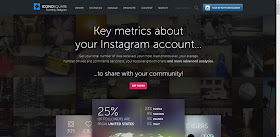
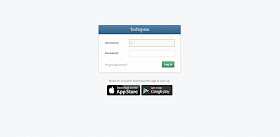
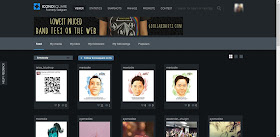
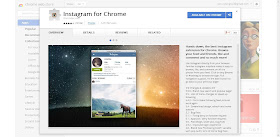
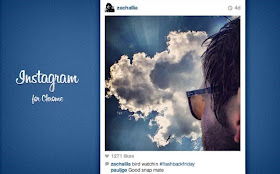
bisa upload juga tidak min ?
BalasHapussolder infrared